Note
In dit artikel nemen we bijvoorbeeld de Samsung Galaxy S7 Edge.
De meesten van ons moeten bijna elke dag bellen voor communicatie, zaken doen en relaties onderhouden, enz. Omdat bellen een essentieel onderdeel van ons leven werd, wordt het steeds belangrijker om een back-up te maken van oproeplogboeken en deze te herstellen.
Zoals we allemaal weten, kan de oproepgeschiedenis alle gemiste, ontvangen, uitgaande oproepen en ook de geweigerde oproepen registreren. Maar het lijkt erop dat de meesten van ons geen idee hebben dat de oproeplogboeken slechts 30 dagen op een Android-telefoon kunnen worden opgeslagen. We komen waarschijnlijk allemaal wel eens een aantal situaties tegen:
Deze situaties zouden de opgeslagen tijd van oproeplogboeken in één minuut terugbrengen van 30 dagen naar nul.
Nu realiseer je je verder hoe belangrijk het is om een back-up te maken van oproeplogboeken op Android, maar hoe?
Maak je geen zorgen, we gaan meteen in op het onderwerp.
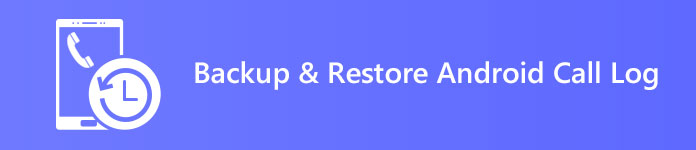
Ons artikel biedt 2 methoden waarmee u een back-up van uw oproepgeschiedenis kunt maken en deze kunt herstellen. Het verdeelt zich in 2 delen. Laten we beginnen.
Note
In dit artikel nemen we bijvoorbeeld de Samsung Galaxy S7 Edge.
Als u een HTC-telefoon gebruikt, weet u dat er een ingebouwde back-up- en herstelfunctie is HTC Backup. Hiermee kunt u gemakkelijk een back-up maken van uw oproeplogboeken en andere bestanden.
Maar niet alle Android-telefoons hebben de ingebouwde back-upfunctie zoals HTC. Voor die telefoongebruikers willen we u laten zien hoe u een back-up kunt maken van oproeplogboeken en deze kunt herstellen via SMS Backup & Restore, dat hoog wordt gewaardeerd in Google Play Store.
Stap 1 Installeer SMS Backup & Restore op je Android-telefoon en start het vervolgens.
Stap 2 Tik op het pictogram met drie korte lijnen aan de linkerkant van "SMS Backup & Restore".
Stap 3 Als u een back-up van uw oproeplogboeken wilt maken, tikt u gewoon op "Nu een back-up maken". Als u uw oproeplogboeken wilt herstellen, tikt u op "Herstellen".
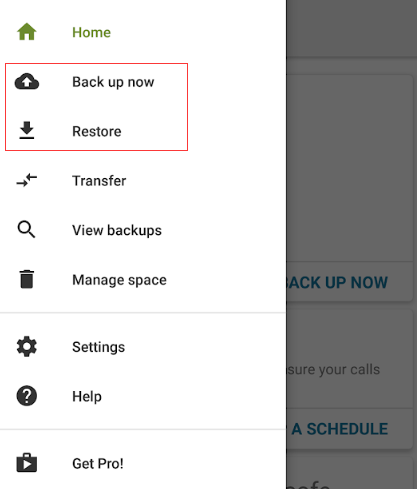
Stap 4 U wordt gevraagd "Wat wilt u back-uppen/terugzetten?". Zet gewoon de knop "Telefoongesprekken" aan. Als u ook een back-up van berichten wilt maken of deze wilt herstellen, zet u gewoon de knop aan. Tik vervolgens op "VOLGENDE".
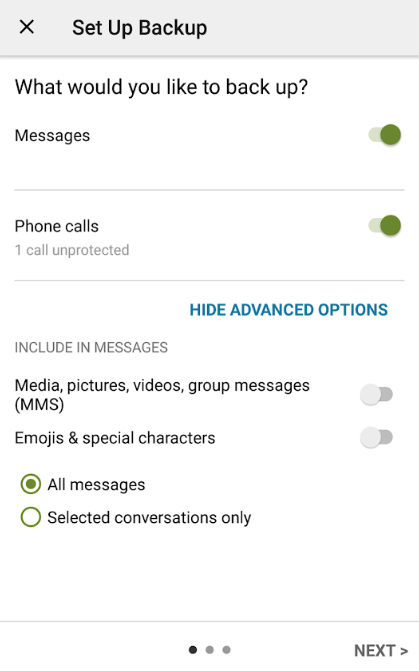
Stap 5 Bij deze stap kunt u de back-up- of herstellocatie kiezen zoals u wilt. Je kunt een back-up maken van je belgeschiedenis naar Google Drive, Dropbox, OneDrive en je telefoon, je kunt ze ook herstellen vanuit Google Drive, Dropbox, OneDrive.
Merk op dat je eerst moet inloggen op je account van Google Drive of Dropbox, of OneDrive.
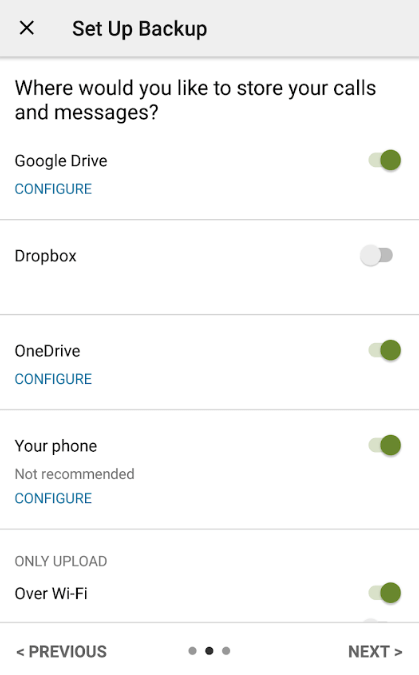
Als het klaar is, krijgt u het bericht "Backup/Restore complete".
Ook al biedt SMS Backup & Restore nog drie opties om een back-up van uw oproeplogboeken te maken of deze te herstellen en op te slaan als een XML-bestand. Het is nog steeds niet zo handig omdat u zich moet aanmelden bij uw account om door te gaan met deze back-up of herstel. Als u uw account vergeet, heeft u geen toegang meer tot uw back-up.
Met een XML-bestand is het toegankelijk met een aantal specifieke apps, wat betekent dat het niet zo veilig is.
En als u een back-up wilt maken van meer andere soorten gegevens zoals video's, foto's, audio, enz., Het kan u niet helpen.
Is er software die kan doen wat SMS Backup & Restore niet kan? Ja, het is FoneLab Android Backup & Restore.
FoneLab Back-up en herstel van Android is krachtige software waarmee u veilig een back-up kunt maken van uw Android-gegevens en deze met één klik kunt herstellen. Met deze software kunt u met één klik een back-up maken van al uw gegevens en deze herstellen, u kunt ook de gegevens selecteren waarvan u een back-up wilt maken of wilt herstellen. Hiermee kunt u een back-up maken van of contacten, berichten, oproeplogboeken, galerij, video's, audio en documenten herstellen. Bovendien kunt u het overal op uw computer opslaan.
Het genereert een gecodeerd back-upbestand dat alleen via zichzelf toegang heeft tot uw back-up. Hierdoor voelen gebruikers zich veiliger.
Stap 1 Verbind je Android-apparaat via een USB-kabel met de computer en FoneLab Android Backup & Restore zal automatisch je Android-apparaat detecteren.

Stap 2 Schakel USB-debugging in
Als u USB-foutopsporing hebt ingeschakeld, slaat u deze stap gewoon over en gaat u naar stap 3.
FoneLab Android Backup & Restore moet de foutopsporingsmodus openen zodat het toegang heeft tot uw apparaat. In het pop-upvenster ziet u hoe u USB-foutopsporing op uw telefoon inschakelt.
Klik gewoon op de knop "OK" naar de volgende stap nadat u klaar bent met het inschakelen van USB-foutopsporing.

Stap 3 Klik op "Android Backup & Restore" in de interface, u ziet zowel back-up- als herstelopties.

Stap 4 Wacht een paar seconden, je krijgt een "Gefeliciteerd!" bericht nadat het een back-up heeft gemaakt of uw oproeplogboeken volledig heeft hersteld.
Als u de locatie van uw back-up wilt wijzigen, klikt u gewoon op "Menu" > "Voorkeuren..." om een nieuw pad naar wens in te stellen.
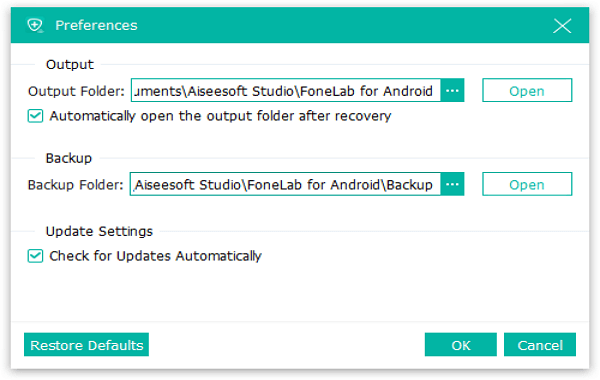
Kijk, het is zo eenvoudig om een back-up te maken van uw oproeplogboeken of deze te herstellen, zelfs andere soorten bestanden via FoneLab Android Backup & Restore, probeer het en u zult merken dat het degene is die u nodig hebt.